Lync masaüstü sürümünüz yoksa veya Lync hesabınız yoksa, tarayıcınızdan bir Skype_for_Business_Lync Toplantısına katılmak için Skype Kurumsal Web Uygulaması kullanabilirsiniz.
Skype Kurumsal Web Uygulaması yüklemenize gerek olmadığını unutmayın. Lync yüklü değilse tarayıcınızda otomatik olarak açılır. Davetinizdeki toplantı bağlantısına tıklamanız ve katılacağınız sayfadaki yönergeleri takip etmeniz yeterlidir
-
Outlook > Takvim'e gidin, toplantı isteğini açın ve Lync Toplantısına Katıl'ı seçin.
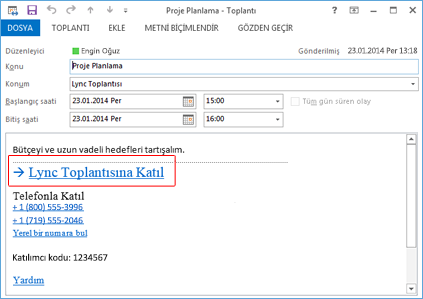
-
Skype Kurumsal Web Uygulaması açıldığında ses, video ve ekran paylaşımı için gerekenSkype Kurumsal Web Uygulaması eklentisini yükle seçeneğini işaretleyin. Daha sonra aşağıdakilerden birini yapın:
-
Toplantı isteği şirketinizin dışındaki bir kişiden yapılmışsa konuk olarak katılın. Adınızı yazmanız ve Toplantıya katıl’ı seçmeniz yeterlidir.
-
Toplantı şirketinizdeki bir kişi tarafından düzenleniyorsa, Düzenleyicinin şirketindenseniz oturum açın’ı seçebilirsiniz. Daha sonra, şirketinizin ağında oturum açmak için kullandığınız kullanıcı adını ve parolayı yazın.
-
-
Eklentiyi yüklemek için komutları izleyin ve eklentiye toplantıda da izin verdiğinizden emin olun.
İpucu: Toplantıya katılma konusunda sorun yaşıyorsanız Internet Explorer’da bir InPrivate Göz Atma oturumu açın ve toplantıya katılmayı yeniden deneyin.
Ayrıca bkz:
Skype Kurumsal Web Uygulaması Skype Kurumsal Web Uygulaması Desteklenen Platformlarile telefonla Skype Toplantısı Bağlan
Skype Kurumsal Web Uygulaması eklentisini yükleme
ses, video ve ekran paylaşımı için Skype Kurumsal Web Uygulaması eklentisi gereklidir. Bir kez yüklemeniz yeterlidir.
-
Toplantıya katılmadan önce, oturum açma ekranında eklentiyi Skype Kurumsal Web Uygulaması yükle'nin seçili olduğundan emin olun.
-
Tarayıcınızın eklenti indirme ve yükleme yönergelerini izleyin. Örneğin Internet Explorer’da, tarayıcı penceresinin en altında uyarıyı gördüğünüzde Çalıştır’ı seçin.
-
Skype Kurumsal Web Uygulaması eklentisi güvenlik uyarısında, İzin Ver’i seçin.
-
Windows Güvenlik Duvarı güvenlik uyarısında, bilgisayarınızda yönetici ayrıcalıklarına sahip değilseniz İptal’i seçebilirsiniz.
Önemli: Toplantıya telefonla arayarak katılmayı planlıyorsanız bile eklentiyi yükleyin. Eklenti ayrıca görüntü ve ekran paylaşımı için de gereklidir.
Toplantıya zaten katıldıysanız ve eklenti yüklenmediyse telefon simgesinin üzerine gelin ve yükleme işlemini başlatmak için Ara’yı seçin.
Ayrıca bkz: Skype Kurumsal Web Uygulaması eklentisini yüklerken sorun mu yaşıyorsunuz?
Lync masaüstü sürümüyle toplantıya katılma
Toplantı isteği kuruluşunuzdaki birinden geliyorsa, toplantıya katılmak için Lync masaüstü sürümünü kullanın. Lync indirme konumu için iş yerinizdeki teknik desteğe (genellikle sizin için Lync hesabınızı ayarlayan kişiye) başvurun.
Önemli: Lync masaüstü sürümünü kullanmak için Internet Explorer'ın varsayılan tarayıcınız olduğundan emin olun.
Lync masaüstü yüklüyse Skype Kurumsal Web Uygulaması ile katılma
Bazı durumlarda, Lync masaüstü sürümü yüklü olsa bile Skype Kurumsal Web Uygulaması ile bir toplantıya katılmak isteyebilirsiniz.
-
Toplantı isteğinde Toplantıya Katıl Lync sağ tıklayın ve Köprü Kopyala'ya tıklayın.
-
Toplantı bağlantısını bir tarayıcı adres kutusuna yapıştırın ve sonuna ?sl=1 ekleyin. Örneğin: https://join.contoso.com/meet/patrick/ABCDEFGH?sl=1
Toplantıya Skype Kurumsal Web Uygulaması ile katılmak için Enter’a basın.










